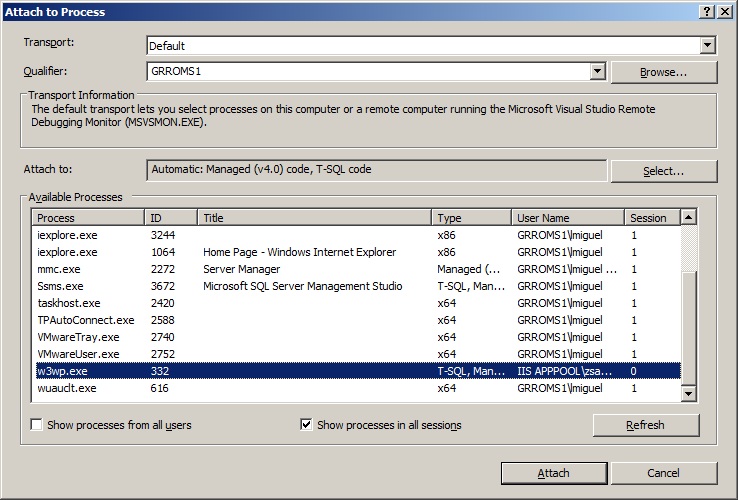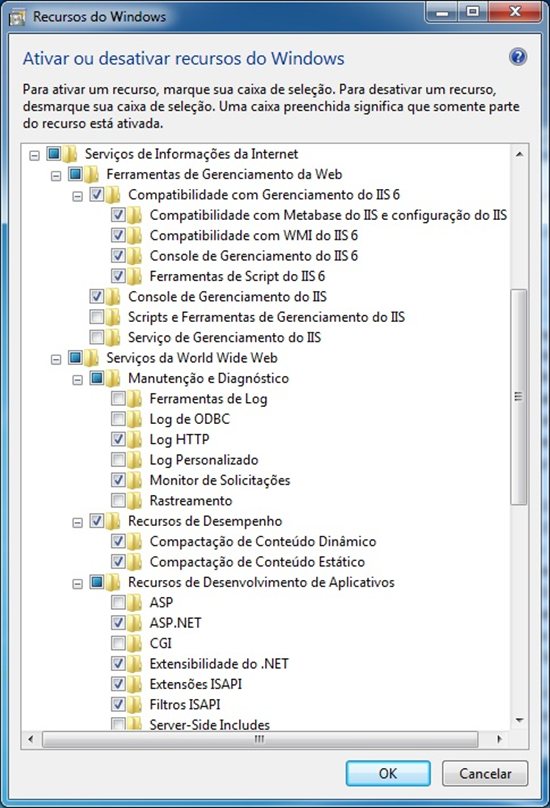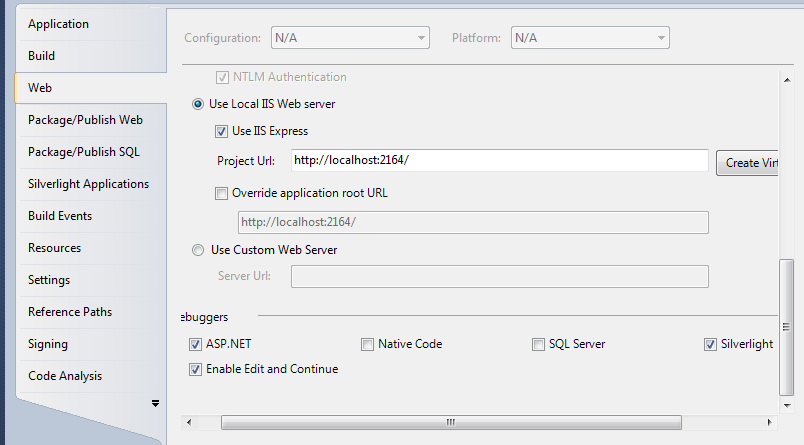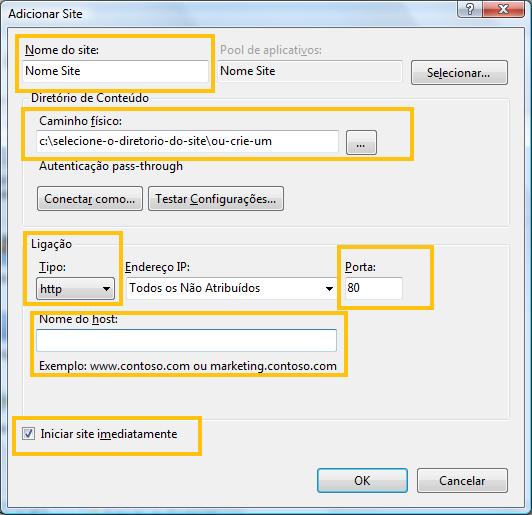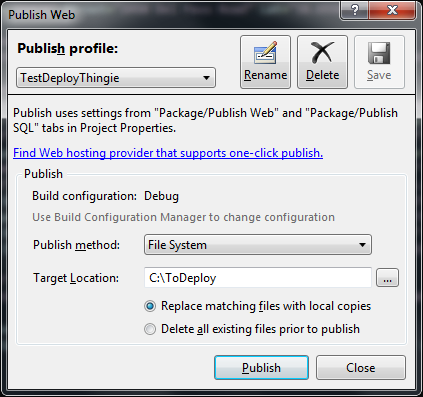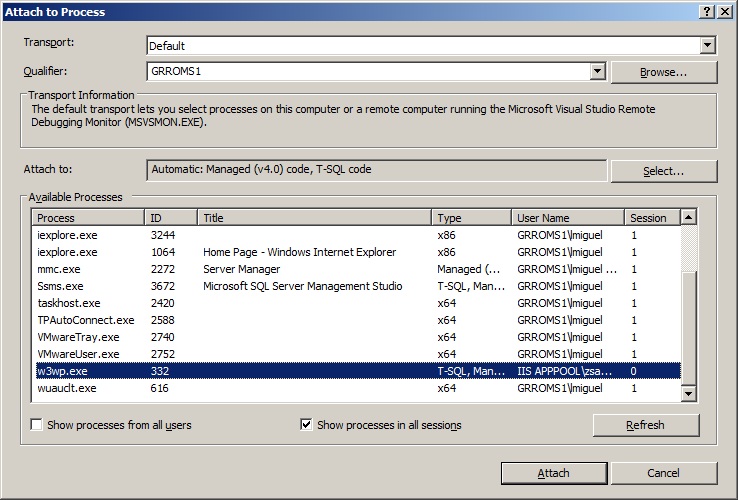Primeiramente é necessário que o Webservice esteja rodando num IIS local. O servidor de desenvolvimento do Visual Studio não permite conexões remotas, apenas locais e o emulador do Android age como uma outra máquina acessando pela rede.
Instalando o IIS em sua máquina
Máquinas Windows 7 Home Premium, Home Basic ou Home Starter
- Garanta que seu usuário é membro do grupo de administradores da máquina
- Clique em
Iniciar e em Painel de Controle
- No
Painel de Controle, clique em Programas e em Ativar ou desativar recursos do Windows
- Na caixa de diálogo Recursos do Windows, clique em
Serviços de Informações da Internet
- Garanta que estão marcadas as opções:
ASP.NET, Recursos de Desenvolvimento de Aplicativos e Ferramentas de Gerenciamento da Web e então clique em OK.
Máquinas Windows 8 e Windows 8.1
- Pressione Windows + R e digite
appwiz.cpl
- Clique em
Ativar ou Desativar recursos do Windows
- Na caixa de diálogo Recursos do Windows, clique em
Serviços de Informações da Internet
- Garanta que estão marcadas as opções:
ASP.NET, Recursos de Desenvolvimento de Aplicativos e Ferramentas de Gerenciamento da Web e então clique em OK.
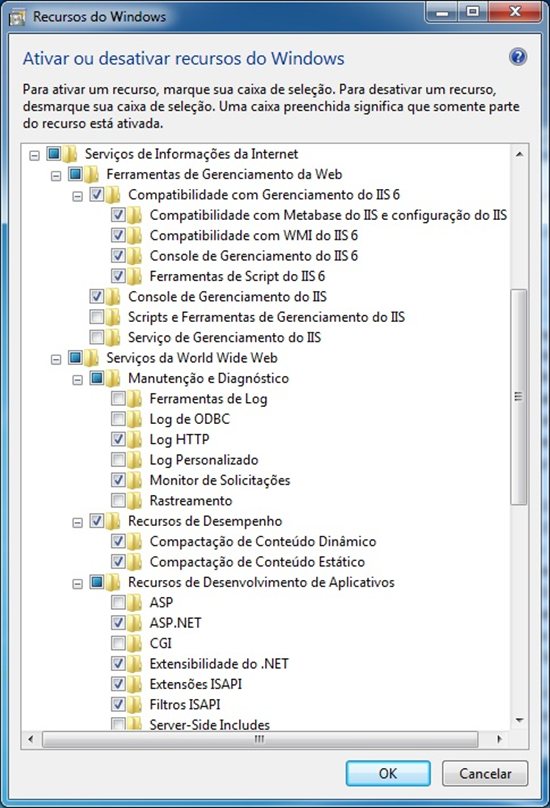
Usando o prompt de comando no Windows 7, 8 e 8.1
No prompt de comando (pressione Windows + R e digite cmd.exe), digite tudo numa linha só:
start /w pkgmgr /l:log.etw /iu:IIS-WebServerRole;IIS-WebServer;IIS-CommonHttpFeatures;
IIS-StaticContent;IIS-DefaultDocument;IIS-DirectoryBrowsing;IIS-HttpErrors;
IIS-HttpRedirect;IIS-ApplicationDevelopment;IIS-ASPNET;IIS-NetFxExtensibility;
IIS-ASP;IIS-CGI;IIS-ISAPIExtensions;IIS-ISAPIFilter;IIS-ServerSideIncludes;
IIS-HealthAndDiagnostics;IIS-HttpLogging;IIS-LoggingLibraries;IIS-RequestMonitor;
IIS-HttpTracing;IIS-CustomLogging;IIS-Security;IIS-BasicAuthentication;
IIS-URLAuthorization;IIS-RequestFiltering;IIS-IPSecurity;IIS-Performance;
IIS-HttpCompressionStatic;IIS-HttpCompressionDynamic;IIS-WebServerManagementTools;
IIS-ManagementConsole;IIS-ManagementScriptingTools;IIS-ManagementService;
IIS-IIS6ManagementCompatibility;IIS-Metabase;IIS-WMICompatibility;IIS-LegacyScripts;
IIS-LegacySnapIn;WAS-WindowsActivationService;WAS-ProcessModel;WAS-NetFxEnvironment;
WAS-ConfigurationAPI
Habilitando o projeto ASP.NET para depuração
- Nas propriedades do projeto vá
Debuggers e marque a opção ASP.NET e marque Use Local IIS Server
Obs: Você pode precisar desmarcar a opção do IIS Express
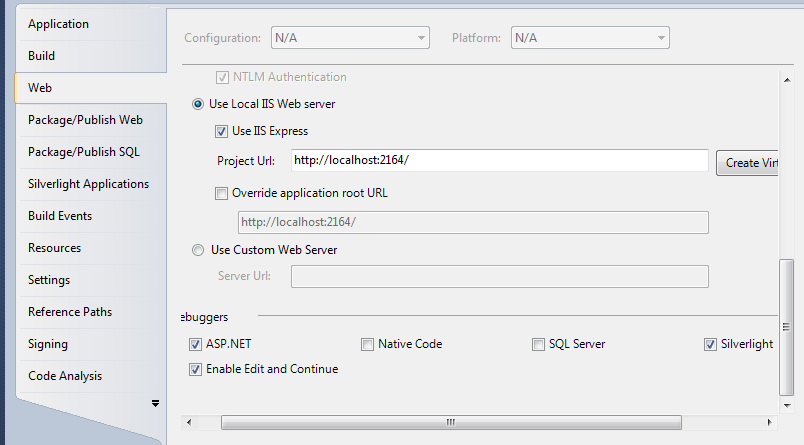
- No
web.config encontre o elemento configuration/system.web/compilation e acrescente um atributo debug="true"
<configuration>
...
<system.web>
<compilation
debug="true"
...
>
...
</compilation>
</system.web>
</configuration>
Publicando o projeto no IIS
Criando o site para rodar o projeto
- Execute o
IIS Manager
Painel de Controle > Ferramentas Administrativas > Internet Information Services- Pressione Windows + R e digite
inetmgr
- Configure o website padrão clicando em
Propriedades como opção do botão direito sobre o site
- Digite uma descrição
- Marque a opção
Todos (não atribuídos) para a configuração de IPs
- Modifique a porta TCP, se necessário
- Clique na aba 'Diretório Inicial' e especifique um diretório local para o site
- Dê acesso de leitura ao diretório
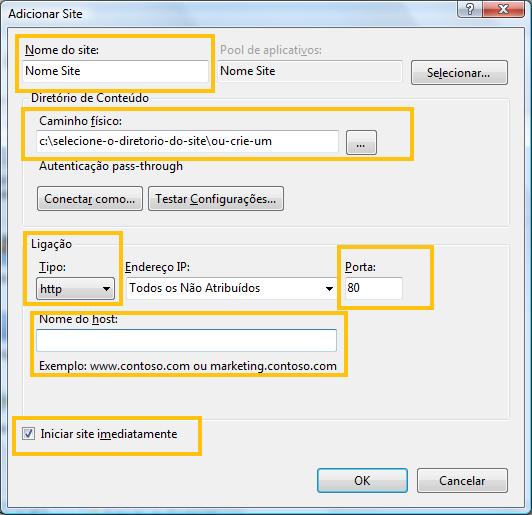
Publicando pelo Visual Studio
Para publicar o site você precisa que o Visual Studio envie os arquivos compilados/processados para a pasta que você especificou anteriormente. Você pode fazer isso da seguinte forma:
- Clique em
Build> Publish ou Publish Website para publicar apenas os arquivos finais
- Crie um perfil de publicação
- Marque
File System como método de publicação
- Nas configurações marque
Debug
Obs: As configurações podem não aparecer em algumas versões do Visual Studio
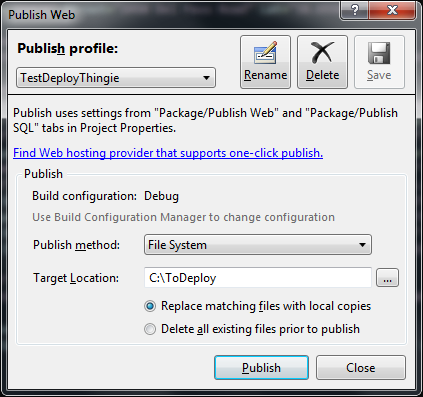
Conectando o Visual Studio ao IIS local ou remoto para depuração
Se você marcou corretamente o projeto com Use Local IIS Server e desmarcou Use IIS Express o Visual Studio deve estar debugando corretamente, mas caso isso não aconteça por algum motivo, siga os seguintes passos:
- Garanta que o Visual Studio está sendo executado como Administrador (
Run as Administrator, nas opções do botão direito ao executá-lo)
- Garanta que o IIS está sendo executado pelo painel administrativo
Internet Information Services
- Pressione Ctrl + Alt + P e em seguida pressione w
- Selecione o processo
w3wp.exe
- Garanta que
Common Language Runtime está selecionado em Choose the program types that you want to debug ou Managed Code em Attach to dependendo da versão do Visual Studio
- Pressione o botão
Attach